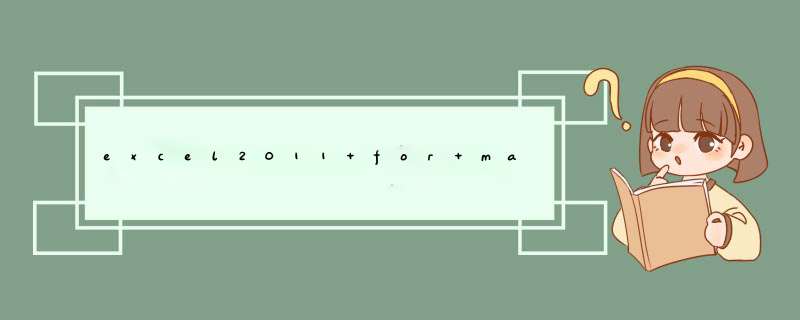
1、首先打开excel,输入你的数据(图中举个例子)、
2、数据输入后,点击工具栏中的图标按钮。
3、这有各种常用的图表形式,看自己的需求。
5、选择之后,我们就添加数据,点击完成,图像自动画好了。
6、如果我们要求这条直线的拟合方程,直接右键点击直线,在选项中点击添加趋势线。
7、然后在d出的对话栏中选择“选项”项,勾选“在图表显示公式”,
8、点击确定,则直线拟合方程就求出来了。
方法/步骤如下:1、首先,单击图表中的红色走势线,使其处于选中状态。然后单击右键,紧接着单击出现的“添加趋势线”按钮。
2、执行完步骤1后会d出“设计趋势线格式”的对话框。
3、选择你所需要的趋势线类型(包含有指数、线性、对数、多项式、幂、移动平均6中线型),然后根据需要选择是否需要“设置截距”、是否需要“显示公式”、是否需要“显示R平方值”(R值平方值越大说明拟合的趋势线越精确)。
4、本例选择趋势线类型为“线性”,不“设置截距”,“显示公式”,“显示R平方值”。
5、选择好以后,单击“关闭”按钮,所得趋势线结果如下图所示,其中黑色直线即为趋势线,趋势线下方是趋势线的拟合公式和R平方值。
增加一模一样的趋势图步骤如下:1、首先打开需要编辑的文件,打开文档,将图标放大直至满屏。
2、在图标位置单击鼠标右键,在d出的菜单中选择“添加趋势线”按钮。
3、菜单“设置趋势线格式”中,一共有六种类型,选用“线性”。
4、设置完成后,单击“关闭”按钮,图表上就会有出现趋势线。这样更有助于分析图表。
5、如果需要对趋势线进行调整,直接在线上点击鼠标右键,即可以开始对趋势线进行调整。
欢迎分享,转载请注明来源:内存溢出

 微信扫一扫
微信扫一扫
 支付宝扫一扫
支付宝扫一扫
评论列表(0条)